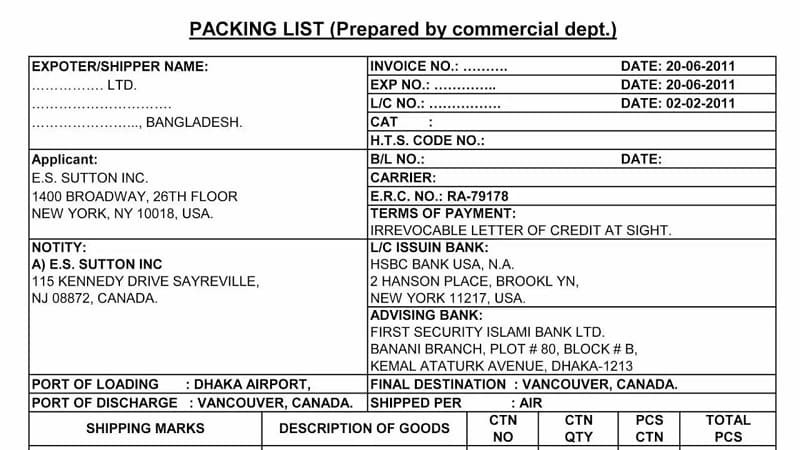Trong thời đại số hóa, việc quản lý và lưu trữ dữ liệu trên máy tính là kỹ năng cơ bản và vô cùng quan trọng, đặc biệt đối với những người làm tin học văn phòng hay bất kỳ ai sử dụng máy tính thường xuyên. Một trong những công cụ đắc lực giúp chúng ta thực hiện điều này chính là Folder. Vậy, Folder là gì và làm thế nào để sử dụng nó một cách hiệu quả nhất? Bài viết này sẽ giải đáp chi tiết những câu hỏi đó.
Folder Là Gì?
Folder, hay còn gọi là thư mục trong tiếng Việt, là một khái niệm cơ bản trong hệ thống quản lý tập tin của máy tính. Có thể hình dung Folder giống như một chiếc cặp hoặc ngăn kéo trong tủ hồ sơ, nơi bạn dùng để chứa đựng và sắp xếp các tài liệu, giấy tờ liên quan. Trên máy tính, Folder được biểu diễn bằng một biểu tượng hình chiếc cặp tài liệu màu vàng quen thuộc.
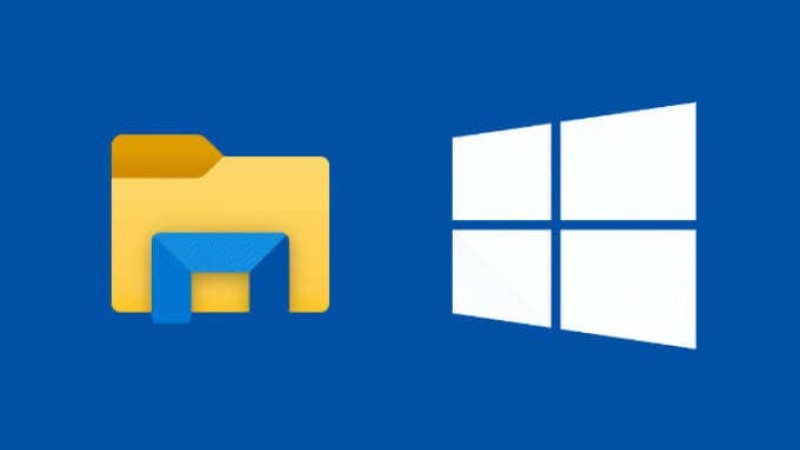 Biểu tượng thư mục (folder) màu vàng đặc trưng trên máy tính
Biểu tượng thư mục (folder) màu vàng đặc trưng trên máy tính
Chức năng chính của Folder là đóng vai trò là nơi lưu trữ và phân vùng dữ liệu trên các ổ đĩa cứng của máy tính. Thay vì để tất cả các tệp tin (file) nằm rải rác một cách lộn xộn, Folder cho phép bạn nhóm chúng lại theo một trật tự nhất định, giúp việc quản lý và tìm kiếm dữ liệu trở nên dễ dàng và khoa học hơn.
Mỗi Folder có thể chứa đựng nhiều loại dữ liệu khác nhau, bao gồm các tệp tin (documents, hình ảnh, video, nhạc, v.v.) và thậm chí là các Folder khác. Những Folder nằm bên trong một Folder khác được gọi là thư mục con (subfolder), và Folder chứa chúng được gọi là thư mục cha (parent folder).
Xem Thêm Bài Viết:- Bộ Sưu Tập Hình Ảnh Công An Đẹp Và Ấn Tượng
- Những Bức Tranh Vẽ Cây Xanh Mầm Non Đẹp Nhất
- Nâu Phối Màu Gì: Hướng Dẫn Kết Hợp Ấm Áp
- Khám Phá Cuộc Thi Vẽ Tranh Chiếc Ô Tô Mơ Ước Sáng Tạo
- Toàn Tập Cách Vẽ Con Mèo Đơn Giản Cho Người Mới
Cấu trúc này tạo nên một hệ thống phân cấp giống như một cây thư mục, bắt nguồn từ các ổ đĩa gốc (như ổ C, D, E…) và phân nhánh ra vô số Folder và subfolder. Bạn có thể tạo ra hàng trăm, thậm chí hàng nghìn Folder tùy thuộc vào nhu cầu và dung lượng lưu trữ. Tuy nhiên, việc tạo quá nhiều Folder mà không có một quy tắc sắp xếp hợp lý có thể dẫn đến tình trạng khó kiểm soát và quản lý dữ liệu.
Hiểu rõ Folder là gì, bạn sẽ nhận thấy rằng dữ liệu mà nó chứa đựng vô cùng phong phú. Hầu hết mọi loại dữ liệu bạn tải về, tạo ra hoặc sao chép trên máy tính đều có thể được lưu trữ bên trong các Folder, từ các tệp văn bản đơn giản đến các chương trình phức tạp hay bộ sưu tập đa phương tiện khổng lồ. Sự đa dạng này càng nhấn mạnh tầm quan trọng của việc tổ chức Folder hiệu quả.
Vai Trò Quan Trọng Của Folder Trong Tin Học Văn Phòng
Đối với những người làm việc trong môi trường văn phòng, nơi mà việc xử lý và quản lý một lượng lớn tài liệu số là công việc hàng ngày, Folder đóng một vai trò không thể thiếu. Tưởng chừng đơn giản, nhưng việc sử dụng Folder hiệu quả có thể nâng cao năng suất và sự chuyên nghiệp đáng kể.
Giúp Phân Chia Và Tổ Chức File Hiệu Quả
Vai trò cơ bản và quan trọng nhất của Folder là giúp bạn tổ chức các tệp tin. Thay vì lưu trữ tất cả mọi thứ ở một nơi duy nhất (như màn hình desktop hoặc thư mục Download mặc định), bạn có thể tạo ra các Folder có tên gọi rõ ràng và phân loại các tệp tin vào đúng vị trí của chúng. Điều này giúp bạn dễ dàng hình dung cấu trúc dữ liệu và tìm kiếm thông tin nhanh chóng hơn rất nhiều.
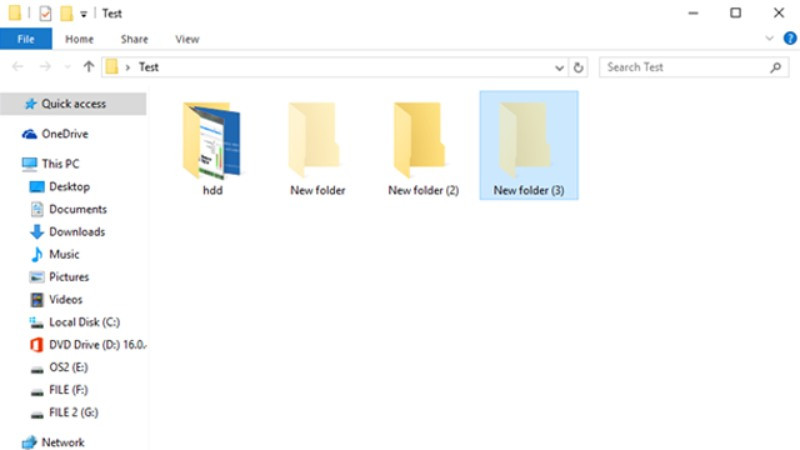 Cấu trúc cây thư mục hiển thị cách tổ chức file và folder lồng nhau
Cấu trúc cây thư mục hiển thị cách tổ chức file và folder lồng nhau
Dễ Dàng Di Chuyển Và Sao Chép Dữ Liệu
Với cấu trúc cây thư mục, việc di chuyển hoặc sao chép một nhóm dữ liệu lớn trở nên cực kỳ đơn giản. Bạn chỉ cần thao tác với thư mục cha, và tất cả các thư mục con cùng tệp tin bên trong sẽ tự động được di chuyển hoặc sao chép theo. Điều này giúp tiết kiệm thời gian và công sức đáng kể so với việc phải chọn và di chuyển từng tệp tin riêng lẻ, đặc biệt khi bạn cần chuyển dữ liệu giữa các ổ đĩa hoặc thiết bị lưu trữ khác nhau.
Tiết Kiệm Thời Gian Tìm Kiếm
Một hệ thống Folder được tổ chức tốt là chìa khóa để tiết kiệm thời gian. Khi cần tìm một tệp tin cụ thể, bạn chỉ cần điều hướng đến Folder liên quan thay vì phải lục tung toàn bộ ổ cứng. Kết hợp với chức năng tìm kiếm của hệ điều hành, việc tìm kiếm sẽ trở nên nhanh chóng và chính xác hơn rất nhiều nếu các tệp tin được lưu trữ trong các Folder có tên gọi và cấu trúc logic.
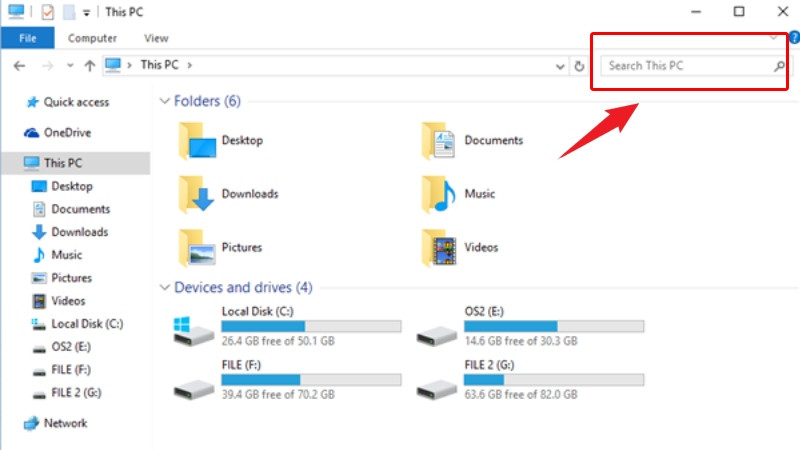 Giao diện tìm kiếm file và folder trên hệ điều hành Windows
Giao diện tìm kiếm file và folder trên hệ điều hành Windows
Ví dụ, nếu bạn cần tìm báo cáo dự án “Alpha” năm 2023, thay vì tìm kiếm trong hàng nghìn tệp, bạn có thể đi thẳng vào Folder “Dự án” -> “Dự án Alpha” -> “2023” và tìm thấy báo cáo của mình một cách nhanh chóng.
Dấu Hiệu Cho Thấy Bạn Cần Sắp Xếp Lại Folder
Nếu bạn đang gặp phải một hoặc nhiều tình trạng dưới đây, đó là lúc bạn cần nghiêm túc xem xét lại cách tổ chức Folder và tệp tin trên máy tính của mình:
- Thư mục Download/Documents quá tải: Thư mục tải xuống hoặc tài liệu của bạn chứa hàng trăm, thậm chí hàng nghìn tệp tin và thư mục con với đủ loại nội dung khác nhau, khiến việc tìm kiếm trở nên vô vọng.
- Màn hình Desktop lộn xộn: Màn hình chính của bạn bị “phủ kín” bởi các biểu tượng tệp tin và Folder, trông rối mắt và khó quản lý. Đây là dấu hiệu rõ ràng nhất của việc thiếu tổ chức.
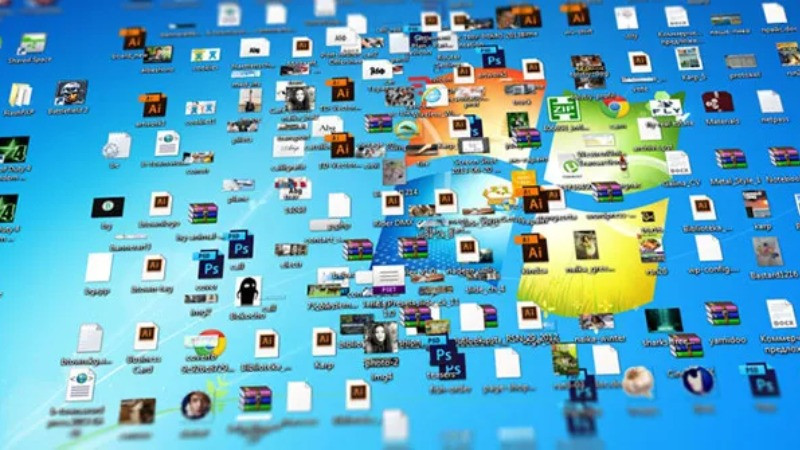 Màn hình máy tính lộn xộn với quá nhiều file và folder chưa được sắp xếp
Màn hình máy tính lộn xộn với quá nhiều file và folder chưa được sắp xếp
- Khó khăn khi tìm kiếm file: Bạn phải dành nhiều thời gian để sử dụng công cụ tìm kiếm của hệ điều hành chỉ để xác định vị trí của một tệp tin cụ thể, đơn giản vì bạn không nhớ mình đã lưu nó ở đâu hoặc đặt tên như thế nào.
- Folder không được phân loại rõ ràng: Các Folder của bạn không được đặt tên theo chủ đề, dự án, thời gian, hoặc bất kỳ tiêu chí phân loại nào, và cũng không được sắp xếp theo một thứ tự logic.
Nếu nhận thấy những dấu hiệu này, đừng chần chừ, hãy bắt tay vào sắp xếp lại hệ thống Folder của bạn ngay lập tức để cải thiện hiệu quả công việc.
Cách Sắp Xếp Folder Để Đạt Hiệu Quả Tối Ưu
Biết Folder là gì chỉ là bước khởi đầu. Quan trọng hơn là áp dụng các nguyên tắc sắp xếp Folder thông minh để phát huy tối đa công dụng của chúng. Dưới đây là một số bí quyết giúp bạn tổ chức dữ liệu một cách hiệu quả:
Đặt Tên Folder Ngắn Gọn, Rõ Nghĩa và Dễ Nhớ
Tên Folder chính là “nhãn” giúp bạn nhận biết nội dung bên trong. Một cái tên hay, ý nghĩa, ngắn gọn và dễ hiểu sẽ giúp bạn tìm kiếm nhanh chóng hơn rất nhiều.
- Nguyên tắc: Tên nên thể hiện rõ nội dung chính của Folder.
- Ví dụ: Thay vì “Tài liệu linh tinh”, hãy đặt tên rõ ràng như “Báo cáo Dự án Alpha 2023”, “Hóa đơn tháng 10”, “Ảnh du lịch Đà Nẵng”.
- Lưu ý: Nên sử dụng tên không dấu (hoặc kết hợp dấu và không dấu một cách nhất quán) và thay thế dấu cách bằng ký tự gạch dưới (_) hoặc gạch ngang (-) để tránh lỗi hiển thị khi chia sẻ dữ liệu giữa các hệ điều hành hoặc nền tảng khác nhau.
Tránh Đặt Tên Folder Trùng Lặp
Mỗi Folder chính nên có một cái tên duy nhất trong cùng một cấp độ để dễ dàng phân biệt. Nếu có nhiều Folder chứa nội dung tương tự, hãy thêm các yếu tố phân biệt như thời gian, địa điểm, phiên bản (ví dụ: “Báo cáo Q1 2023”, “Báo cáo Q2 2023”).
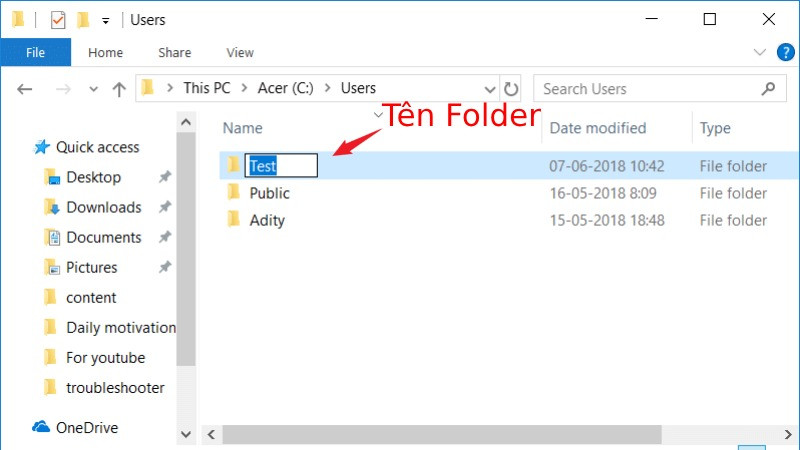 Liệt kê các folder và file trong một thư mục trên máy tính
Liệt kê các folder và file trong một thư mục trên máy tính
Tận Dụng Các Thư Mục Mặc Định Của Hệ Điều Hành
Hầu hết các hệ điều hành (Windows, macOS) đều cung cấp các thư mục mặc định như Documents, Downloads, Pictures, Videos, Music. Bạn hoàn toàn có thể tận dụng chúng như các thư mục cha lớn để bắt đầu phân loại. Ví dụ:
- Documents: Chứa các tài liệu văn bản, bảng tính, bài thuyết trình.
- Pictures: Chứa ảnh và đồ họa.
- Videos: Chứa các tệp video.
- Music: Chứa các tệp âm thanh.
Trong mỗi thư mục mặc định này, bạn có thể tạo thêm các thư mục con để phân loại chi tiết hơn (ví dụ: Pictures -> Du lịch -> Đà Nẵng 2023).
Sắp Xếp Folder Theo Cấu Trúc Phân Cấp (Từ To Đến Nhỏ)
Hãy hình dung việc sắp xếp Folder giống như xây dựng một sơ đồ tư duy hoặc cấu trúc tổ chức. Bắt đầu với các Folder cha lớn, thể hiện các chủ đề hoặc dự án chính. Sau đó, trong mỗi Folder cha, tạo các Folder con để phân loại chi tiết hơn. Cấu trúc này giúp bạn dễ dàng điều hướng và mở rộng hệ thống khi cần thiết.
 Sơ đồ cấu trúc phân cấp (hierarchy) thể hiện mối quan hệ cha-con của các folder
Sơ đồ cấu trúc phân cấp (hierarchy) thể hiện mối quan hệ cha-con của các folder
Ví dụ:
- Dự án (Folder cha)
- Dự án Alpha (Folder con)
- Báo cáo (Folder cháu)
- Tài liệu kỹ thuật
- Hình ảnh
- Dự án Beta
- …
- Dự án Alpha (Folder con)
Lưu Folder Ở Vị Trí Dễ Tiếp Cận
Lựa chọn ổ đĩa hoặc phân vùng phù hợp để lưu trữ Folder gốc là rất quan trọng. Thông thường, người dùng sẽ lưu trữ dữ liệu cá nhân và công việc trên các ổ đĩa không chứa hệ điều hành (ví dụ: ổ D, E) để đảm bảo an toàn dữ liệu khi cần cài đặt lại hệ điều hành trên ổ C. Hãy đặt các Folder quan trọng nhất ở vị trí dễ dàng truy cập từ cửa sổ File Explorer/Finder.
Hướng Dẫn Cách Tạo Folder Mới
Sau khi đã hiểu Folder là gì và tầm quan trọng của việc sắp xếp, giờ là lúc thực hành cách tạo một Folder mới trên máy tính. Thao tác này cực kỳ đơn giản và có thể thực hiện bằng nhiều cách khác nhau trên cả hệ điều hành Windows và macOS.
Dưới đây là hai cách phổ biến nhất để tạo Folder mới trên hệ điều hành Windows:
Cách 1: Sử Dụng Phím Tắt
- Mở cửa sổ File Explorer (biểu tượng hình thư mục).
- Truy cập vào ổ đĩa hoặc thư mục mà bạn muốn tạo Folder mới bên trong.
- Nhấn tổ hợp phím Ctrl + Shift + N. Một Folder mới với tên mặc định “New folder” sẽ xuất hiện.
- Nhập tên mới cho Folder của bạn và nhấn Enter để hoàn tất.
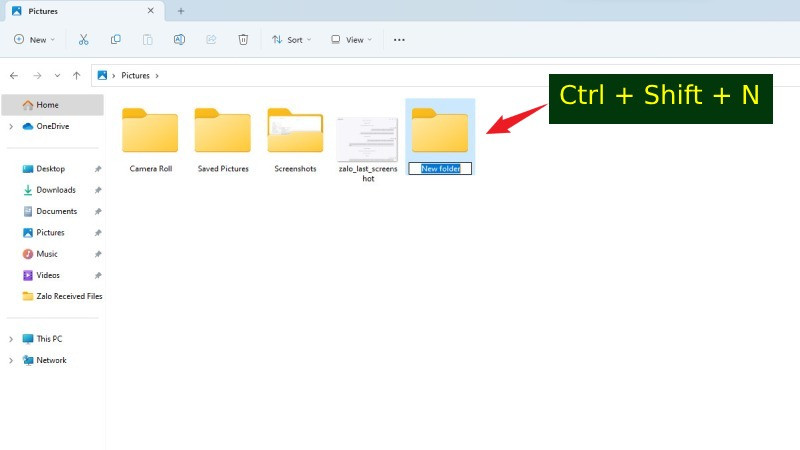 Hướng dẫn tạo folder mới bằng phím tắt Ctrl + Shift + N trên Windows
Hướng dẫn tạo folder mới bằng phím tắt Ctrl + Shift + N trên Windows
Cách 2: Sử Dụng Chuột Phải (Menu Context)
- Mở cửa sổ File Explorer và điều hướng đến vị trí bạn muốn tạo Folder.
- Click chuột phải vào khoảng trống trong cửa sổ.
- Trong menu ngữ cảnh hiện ra, chọn New > Folder. Một Folder mới với tên “New folder” sẽ được tạo.
- Nhập tên bạn muốn đặt cho Folder và nhấn Enter.
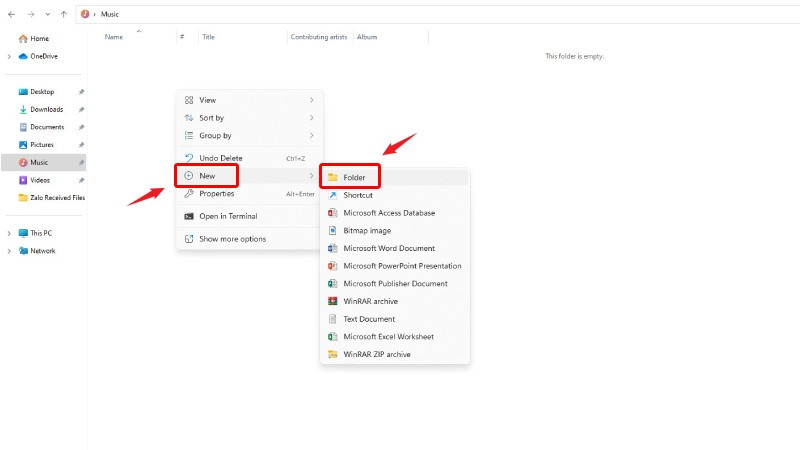 Các bước tạo folder mới bằng cách click chuột phải và chọn "New Folder"
Các bước tạo folder mới bằng cách click chuột phải và chọn "New Folder"
Trên macOS, bạn có thể tạo Folder mới bằng cách vào vị trí mong muốn trong Finder, nhấn tổ hợp phím Shift + Command + N hoặc vào menu File > New Folder.
Các Khái Niệm Liên Quan: Folder và File
Khi nhắc đến Folder, chúng ta không thể không đề cập đến một khái niệm quan trọng khác là File. File (tập tin) và Folder (thư mục) thường đi đôi với nhau nhưng chúng có bản chất khác biệt.
Tập Tin (File) Là Gì?
Tập tin, hay còn gọi là File, là đơn vị lưu trữ dữ liệu cơ bản trên máy tính. File là nơi chứa đựng thông tin thực tế mà người dùng làm việc với nó, chẳng hạn như một văn bản bạn gõ, một bức ảnh bạn chụp, một bài nhạc bạn nghe, một video bạn xem, hoặc một chương trình phần mềm bạn sử dụng.
File được nhận biết thông qua tên và phần đuôi mở rộng (extension) đứng sau dấu chấm (.), ví dụ: .docx cho tài liệu Word, .xlsx cho bảng tính Excel, .jpg cho hình ảnh, .mp3 cho âm thanh, .mp4 cho video, .pdf cho tài liệu PDF, .zip/.rar cho tệp nén, v.v. Phần đuôi mở rộng này giúp hệ điều hành và người dùng biết được loại nội dung của tệp tin và sử dụng phần mềm phù hợp để mở nó.
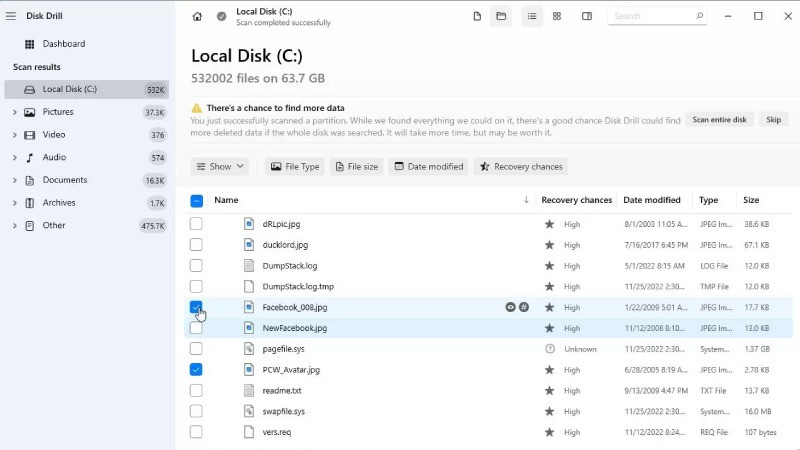 Các biểu tượng đại diện cho một số định dạng file văn phòng phổ biến (Word, Excel, PowerPoint, PDF)
Các biểu tượng đại diện cho một số định dạng file văn phòng phổ biến (Word, Excel, PowerPoint, PDF)
Dữ liệu bên trong một file có thể có kích thước khác nhau, được đo bằng các đơn vị như Kilobyte (KB), Megabyte (MB), Gigabyte (GB), Terabyte (TB).
So Sánh Tập Tin (File) và Thư Mục (Folder)
Mặc dù cả File và Folder đều là các thành phần dùng để lưu trữ dữ liệu trên máy tính, chúng có những điểm khác biệt cơ bản về chức năng và cấu trúc:
Điểm Tương Đồng:
- Đều là các đơn vị được sử dụng để lưu trữ dữ liệu trên các thiết bị kỹ thuật số.
- Có thể được tạo, đổi tên, di chuyển, sao chép và xóa bởi người dùng.
Điểm Khác Biệt:
| Đặc điểm | File (Tập tin) | Folder (Thư mục) |
|---|---|---|
| Chức năng | Chứa dữ liệu thực tế (văn bản, hình ảnh, âm thanh, video, chương trình,…) | Dùng để chứa và tổ chức các File và Folder khác. |
| Nội dung | Chứa dữ liệu của chính nó. | Chứa các File và/hoặc các Folder con. |
| Cấu trúc | Gồm Tên File + Phần đuôi mở rộng (extension). | Chỉ có Tên Folder. |
| Kích thước | Có kích thước cụ thể (KB, MB, GB…). | Kích thước rất nhỏ (chỉ lưu trữ thông tin về các mục nó chứa), kích thước hiển thị thường là 0 byte hoặc vài KB. Kích thước thực tế là tổng dung lượng của các File/Folder con bên trong. |
| Vai trò | Là đơn vị dữ liệu cuối cùng. | Là công cụ quản lý và phân loại dữ liệu. |
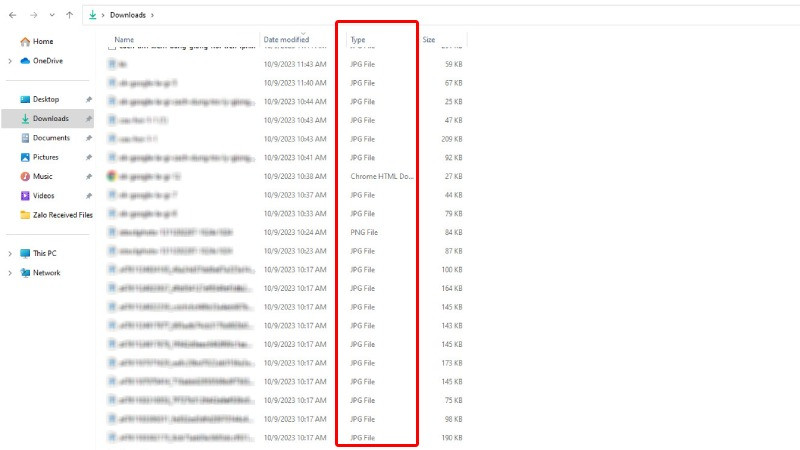 Minh họa các loại file (tập tin) khác nhau trên hệ thống máy tính
Minh họa các loại file (tập tin) khác nhau trên hệ thống máy tính
Hiểu rõ sự khác biệt này giúp bạn sử dụng cả hai công cụ một cách hiệu quả hơn. Folder giúp bạn tổ chức “ngăn kéo” của mình, còn File là những “giấy tờ” được đặt vào các ngăn kéo đó.
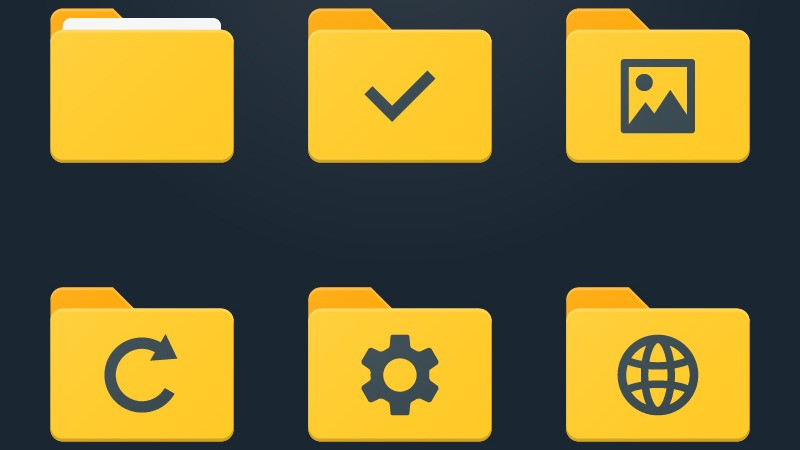 Một folder (thư mục) chứa nhiều loại file và thư mục con bên trong
Một folder (thư mục) chứa nhiều loại file và thư mục con bên trong
Việc sắp xếp các File một cách logic trong các Folder phù hợp sẽ tạo nên một hệ thống quản lý dữ liệu gọn gàng, dễ dàng truy cập và bảo trì. Ngược lại, nếu File được lưu trữ lộn xộn, dù có Folder đi chăng nữa, việc tìm kiếm vẫn sẽ là một thách thức.
Kết Luận
Folder không chỉ đơn thuần là một biểu tượng màu vàng trên màn hình máy tính. Nó là công cụ quản lý dữ liệu mạnh mẽ, đóng vai trò cốt yếu trong việc duy trì trật tự và hiệu quả làm việc trong môi trường kỹ thuật số. Hiểu rõ Folder là gì, cách tạo và quan trọng nhất là cách sắp xếp Folder một cách khoa học sẽ giúp bạn tiết kiệm đáng kể thời gian tìm kiếm, tăng năng suất làm việc và thể hiện sự chuyên nghiệp trong việc quản lý thông tin.
Hãy bắt đầu áp dụng các bí quyết sắp xếp Folder được chia sẻ trong bài viết này ngay hôm nay để biến “mớ hỗn độn” dữ liệu của bạn thành một hệ thống gọn gàng, dễ quản lý và truy cập.